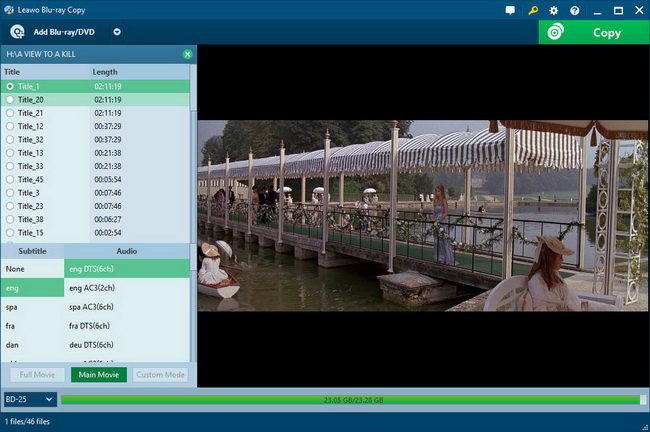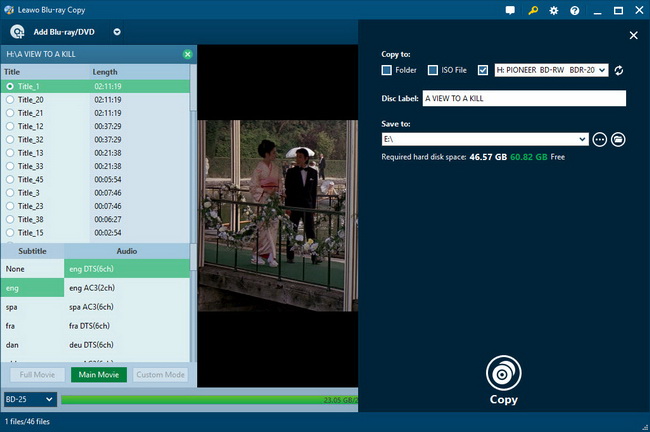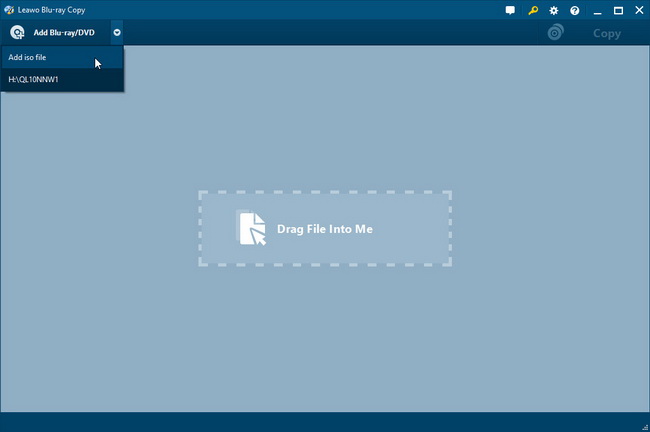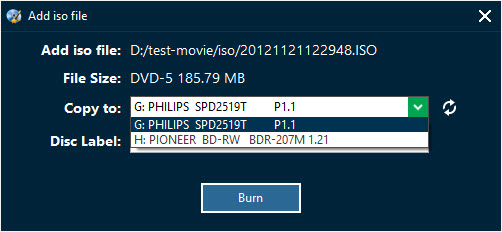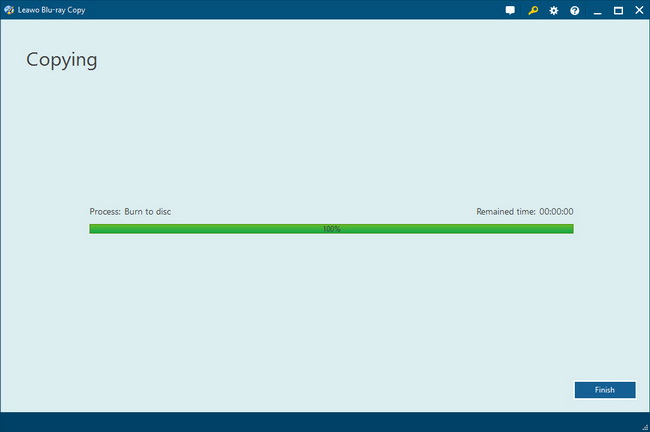De nombreuses personnes peuvent ne pas être familières avec les fichiers image ISO et ont rencontré beaucoup de questions sur l'utilisation, le montage, la création et la sauvegarde d'un fichier image ISO. Dans ce guide, vous apprendrez des informations détaillées et des solutions pratiques sur les fichiers image ISO Blu-ray. Cet article est également applicable aux fichiers image ISO de DVD / CD.
Partie 1 : Qu'est-ce qu'un fichier image ISO Blu-ray
Un fichier d'image ISO, également appelé image de disque, est une copie complète d'un disque optique, y compris CD, DVD et Blu-ray. Les fichiers image ISO ont généralement une extension de fichier .iso.
Les fichiers image ISO peuvent être utilisés de différentes manières. Étant donné que le fichier ISO est une sauvegarde d'un disque, il peut agir comme ce que le disque d'origine pourrait faire lorsque vous perdez ou endommagez le disque d'origine. Vous pouvez également « monter » l'ISO, ce qui le rend accessible comme s'il s'agissait d'un disque physique, de sorte que vous puissiez installer un logiciel à partir d'un fichier image ISO sans lecteur de disque physique. Le fichier ISO peut également être « gravé » sur un autre CD, DVD ou disque Blu-ray, créant ainsi une copie du disque original.
Le moyen le plus courant d'obtenir un fichier ISO est de le télécharger à partir d'un site Web. Cependant, vous pouvez créer vous-même des fichiers image ISO avec un disque CD / DVD / Blu-ray d'origine.
(Pour des informations techniques plus détaillées sur le fichier image ISO, consultez l'article sur l'image ISO sur Wikipedia.)
Partie 2 : Créer un fichier image ISO Blu-ray
Créer un fichier image ISO Blu-ray consiste, en un mot, à sauvegarder ou à extraire un Blu-ray à fichier image ISO, à partir d'un disque Blu-ray et d'un dossier de films Blu-ray. Ainsi, tout d'abord, un disque ou un dossier Blu-ray d'origine doit être préparé. Pour sauvegarder un disque Blu-ray en fichier image ISO, un lecteur de Blu-ray est indispensable. Ce que vous devez préparer à l'avance :
- 1. Disque ou dossier Blu-ray d'origine.
- 2. Ordinateur avec lecteur de disque Blu-ray si vous devez copier et sauvegarder un disque Blu-ray dans un fichier image ISO.
- 3. Téléchargez et installez le logiciel de sauvegarde de Blu-ray à ISO - Copieur de Blu-ray de Leawo.
- 4. Connexion Internet.
* Sauvegarder un disque / dossier Blu-ray sur un disque dur ou un disque sans perte de qualité ;
* Sauvegarder ISO Blu-ray sur un disque BD vierge en un clic ;
* Sauvegarder d'un film uniquement, duplication de disque 1 : 1, etc.


Vous trouverez ci-dessous un guide détaillé vous expliquant comment créer un fichier ISO Blu-ray à partir d'un disque Blu-ray.
Étape 1 : Ajouter des fichiers Blu-ray d'origine
Une fois les éléments susmentionnés préparés, démarrez le Copieur de Blu-ray de Leawo, puis cliquez sur le bouton « Ajouter un disque Blu-ray / DVD » pour parcourir et ajouter un disque Blu-ray d'origine ou un dossier Blu-ray (le dossier BDMV). Vous pouvez également choisir de glisser-déposer directement les fichiers Blu-ray d'origine dans ce logiciel de copie de Blu-ray.
Étape 2 : Choisir le mode de copie
Le Copieur de Blu-ray de Leawo offre 3 modes de copie différents : Film complet 1: 1 disque à disque, Film principal film uniquement et Mode personnalisé (vous permettant de sélectionner les chapitres ou les titres à sauvegarder). Sélectionnez un mode en fonction de vos besoins personnels. Pendant ce temps, dans le coin inférieur gauche, choisissez le type de disque de sortie souhaité pour le fichier d'image ISO obtenu (BD50 ou BD25). Vous pouvez sélectionner les sous-titres et les pistes audio si vous choisissez « Film principal » et « Mode personnalisé ».
Étape 3 : Paramètres de sauvegarde de Blu-ray à ISO
Déplacez la souris sur le gros bouton vert « Copier » et cliquez dessus. Dans l'encadré contextuel, cochez la case « Fichier ISO » sous l'option « Copier vers » et définissez un répertoire dans « Enregistrer dans » pour enregistrer le fichier ISO final. Vous pouvez également réinitialiser le « Étiquette du disque » à votre guise. Après cela, cliquez sur le bouton « Copier » du bas pour commencer à créer un fichier ISO à partir de fichiers Blu-ray.
Partie 3 : Sauvegarder un fichier image ISO Blu-ray
Sauvegarder un fichier ISO sur un disque, en d'autres termes, graver une image ISO sur un disque Blu-ray, est une autre fonction pratique et puissante que possède le Copieur de Blu-ray de Leawo. Tout comme un graveur d'ISO ou un graveur d'image ISO, le Copieur de Blu-ray de Leawo offre une opération en un clic pour aider à copier et sauvegarder un fichier ISO sur un disque BD vierge inscriptible. Insérez un disque Blu-ray enregistrable dans le lecteur de disque Blu-ray, puis suivez les instructions ci-dessous pour apprendre à sauvegarder ISO sur un disque Blu-ray.
Étape 1 : Ajouter un fichier ISO
Téléchargez et installez le Copieur de Blu-ray de Leawo sur votre ordinateur. Exécutez le programme de copie Blu-ray après l'installation. Cliquez sur le bouton déroulant du triangle inversé à côté du bouton « Ajouter un disque Blu-ray / DVD » ou faites glisser-déposer directement le fichier ISO Blu-ray d'origine dans cette copie Blu-ray pour l'ajouter.
Étape 2 : Paramètres associés
Après avoir chargé le fichier ISO d'origine, cette copie Blu-ray fera apparaître une fenêtre « Ajouter un fichier iso » pour vous permettre de sélectionner le lecteur de disque cible dans la boîte « Copier vers » et de définir « Étiquette de disque » librement.
Étape 3 : Démarrer ISO sur la sauvegarde du disque
Enfin, cliquez sur le bouton « Graver » dans la fenêtre « Ajouter un fichier iso » pour lancer la gravure du fichier image ISO Blu-ray sur un disque Blu-ray.
Remarque : Le fichier image ISO DVD ne peut être copié que sur des disques DVD, tandis que le fichier image ISO BD ne peut être copié que sur des disques BD. Compte tenu de la capacité de stockage, il est déconseillé de sauvegarder un fichier ISO DVD-9 sur un disque DVD-5 et un fichier ISO BD50 sur un disque BD25.
Partie 4 : Utiliser un fichier image ISO Blu-ray
Vous pouvez utiliser les fichiers image ISO de deux manières : monter image ISO et ouvrir image ISO directement avec des applications de tierce partie.
Monter un fichier image ISO
Pour utiliser votre image ISO et rendre vos fichiers accessibles, installez un lecteur de disque virtuel, puis localisez le fichier image ISO sur votre disque dur et cliquez dessus avec le bouton droit de la souris pour sélectionner « Monter » (réservé aux utilisateurs Windows). Le fichier image ISO serait accessible dans une nouvelle lettre de lecteur, comme s'il s'agissait d'un lecteur de disque physique inséré dans votre ordinateur. Ce processus est principalement connu sous le nom de fichier image ISO de montage. Vous pouvez d'abord monter un fichier image ISO, puis l'exécuter librement.
Ouvrir un fichier image ISO avec une application de tierce partie
Ou, vous pouvez ouvrir un fichier image ISO avec des applications de tierce partie telles que WinRAR Archiver. Pour un fichier image ISO de film Blu-ray, vous pouvez également utiliser directement une tierce partie pour ouvrir et lire un fichier image ISO Blu-ray. Certaines applications logicielles du lecteur de Blu-ray peuvent lire directement les fichiers d'image ISO Blu-ray.